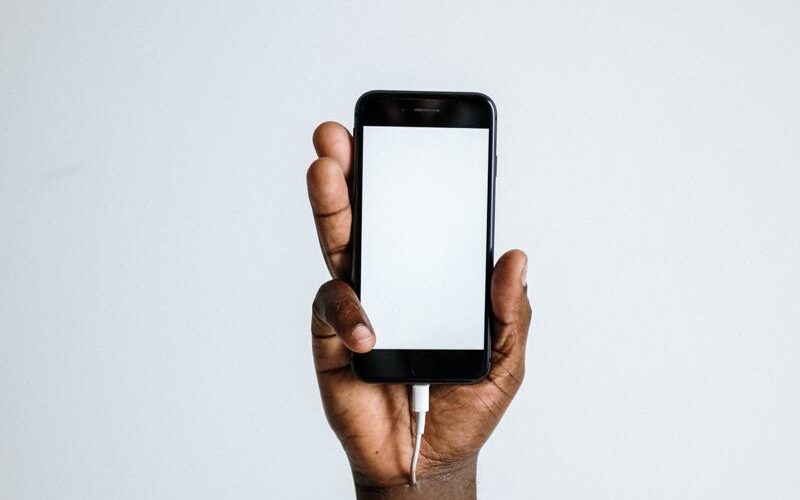Czy zastanawiałeś się, jak przenieść kontakty z iCloud na Androida? Jeśli tak, to dobrze trafiłeś! To dość częste pytanie, zwłaszcza gdy zmieniasz swój telefon z iPhone’a na Androida. W przeciwnym razie mariaż tych dwóch różnych systemów operacyjnych może wydawać się skomplikowany. Przejście od jednego systemu do drugiego nie musi być jednak trudne. W tym artykule przedstawiamy krok po kroku, jak przenieść kontakty z iCloud na Androida, a także jak przekształcić kontakty z iPhone’a na Androida.
Krok 1: Eksport kontaktów z iCloud
W pierwszej kolejności musimy zabezpieczyć kontakty zapisane w chmurze iCloud. Na szczęście robi się to prosto! Oto jak to zrobić:
- Otwórz przeglądarkę internetową na komputerze i wejdź na stronę icloud.com.
- Zaloguj się na Twoje konto Apple ID.
- Kliknij na ikonkę “Kontakty”.
- Zaznacz wszystkie kontakty, które chcesz przenieść (możesz to zrobić, wybierając jeden kontakt, a następnie naciskając Ctrl + A).
- Kliknij ikonę koła zębatego w lewym dolnym rogu i wybierz “Eksportuj vCard”.
Plik vCard zostanie pobrany na Twój komputer. Teraz, gdy już mamy kopię naszych kontaktów, możemy przejść do kolejnego kroku: importu kontaktów do Androida.
Krok 2: Import kontaktów do Gmaila
Większość telefonów z Androidem korzysta z konta Google do synchronizacji kontaktów. Dlatego będziemy musieli zaimportować kontakty z pliku vCard do Gmaila. To też jest bardzo proste! Robi się to tak:
- Otwórz przeglądarkę na komputerze i wejdź na stronę google.com/contacts.
- Zaloguj się na swoje Google Konto lub stwórz nowe, jeśli nie masz jeszcze.
- Kliknij na “Import” w lewym panelu nawigacyjnym.
- Następnie kliknij “Wybierz plik” i znajdź wcześniej pobrany plik vCard.
- Kliknij na “Importuj” i poczekaj, aż kontakty zostaną zaimportowane.
Gdy już wszystkie kontakty są zaimportowane, możemy przejść do ostatniego kroku: synchronizacji kontaktów z Androidem.
Krok 3: Synchronizacja kontaktów z Androidem
Ostatnim etapem tej operacji jest synchronizacja kontaktów z naszym telefonem z Androidem. Aby to zrobić, postępuj zgodnie z tymi krokami:
- Otwórz aplikację “Ustawienia” na telefonie z Androidem.
- Przejdź do sekcji “Konta” lub “Użytkownicy i konta”, w zależności od wersji systemu Android.
- Dodaj Twoje koncie Google, jeśli wcześniej nie było dodane, lub upewnij się, że jest zalogowane.
- Kliknij na konto Google, a następnie na “Synchronizuj dane”.
- Zaznacz opcję “Kontakty” i kliknij “Synchronizuj teraz”.
Po wykonaniu tych kroków kontakty na Androidzie powinny już być zsynchronizowane z kontaktem z iCloud. Jeśli jednak czegoś zabrakło, upewnij się, że wszystko zostało wykonane poprawnie.
To już koniec!
Gratulacje! Teraz już wiesz, jak przenieść kontakty z iCloud na Androida! Jak można zauważyć, nie jest to wcale takie trudne, jak mogłoby się wydawać. Postępując według przeprowadzonego krok po kroku, szybko i sprawnie przeniosłeś kontakty z iPhone’a na Androida. Teraz możesz cieszyć się swoim nowym telefonem z Androidem bez obaw o brakujące kontakty!
Zakątek eksperta: Przesiadka z iCloud na Androida bez stresu
Chcesz przenieść kontakty z iCloud na Androida czy z iPhone na Android, ale nie bardzo wiesz od czego zacząć? Ten artykuł jest dla Ciebie idealnym przewodnikiem, pokazującym jak przenieść kontakty szybko i łatwo. W trzech prostych krokach przeniesiesz swoje kontakty bez żadnych problemów:
- Zabezpiecz najpierw swoje kontakty z iCloud, eksportując je jako plik vCard, korzystając z przeglądarki internetowej.
- Zaimportuj kontakty do Gmaila poprzez dodanie pliku vCard na stronie google.com/contacts.
- Synchronizuj kontakty z Androidem, dodając swoje konto Google do ustawień telefonu i włączając synchronizację kontaktów.
Teraz już wiesz, jak przenieść kontakty z iPhone na Androida w prosty i efektywny sposób. Ciesz się swoim nowym telefonem z Androidem bez przeszkód, dzięki temu przejrzystemu i łatwemu poradnikowi.